iphoneの空き容量確保のためにメール、メッセージは、時々断捨離しましょう
| category:iphoneで初心者が気をつけるポイント | Posted by: | 更新日:2021年1月27日 公開日:2015年1月19日 |
iPhoneビギナーズの皆さん、毎日のように使用しているメールやメッセージってどうしていますか?
メールやメッセージには、画像や写真が添付されているものが結構ありますよね。一つ一つのメールは大したことなくても写真が添付されているメールを削除せずに保存したままにしておくと、iPhoneの空き容量を少なくする原因にもなりますよ。
iPhoneの容量が64GBや128GBの人は、あまり関係ないかもしれませんが、iPhoneを利用している人の多くは、16GBの容量のiPhoneだと思いますので、時々、iphoneに保存されている不要なメールやメッセージは、削除しておきましょう。
メッセージやメール添付の写真は、メールアプリのデータとして保存さている
メッセージやメールに添付されて送られてきた写真や動画は、メッセージアプリ・メールアプリのデータとして保存されています。
メッセージやメールをそのまま削除すると、添付の写真や動画も削除されてます。自分にとって必要な写真や動画のみ写真アプリへ保存して、メールやメッセージの受信データは時々断捨離しましょう。
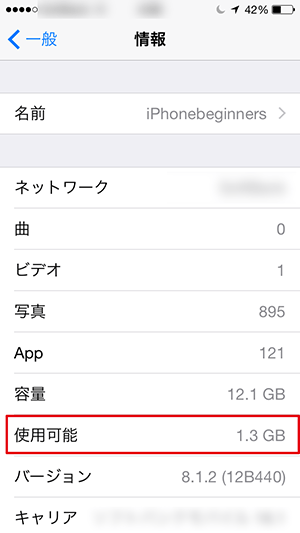
添付写真・動画の保存方法
メッセージアプリ添付の写真・動画の保存方法
添付された写真・動画を指で長押しすると、左の画面のような保存ボタンが表示されますので、それを指でタップすると添付された写真・動画は、写真アプリのカメラロールに保存されます。
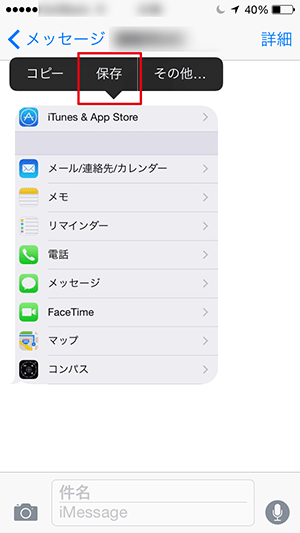
メールアプリ添付の写真・動画の保存方法
添付された写真・動画を指で長押しすると、左のような共有アイコンをタップした時のメニュー画面が表示されます。
「画像を保存」アイコンを指でタップすると、写真アプリのカメラロールに保存されます。
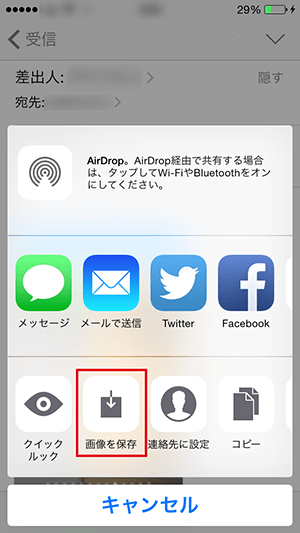
尚、自動的にメッセージアプリの保存データを削除したい人は、こちらをご覧ください。標準のメールアプリの保存データを自動削除したい人は、こちらをご覧ください。
